FUNUC 0i 数控系统数据的备份与恢复
发布时间:2015-09-10作者:智汇张瑜
在使用数控机床的过程中,有时会因为各种原因发生数据丢失、参数紊乱等各种故障,如果之前没有对数据进行恰当的保存,就会给生产带来巨大的损失,因此要做好对数据的备份工作。不同的数控系统数据备份与恢复的方法并不相同,但是都是将系统数据通过某种方式存储到系统以外的介质里。FANUC Oi 数控系统中的加工程序、参数、螺距误差补偿、宏程序、PMC 数据等,在机床不使用时是依靠控制单元上的电池进行保存的。如果电池失效或发生其他意外,会导致上述数据的丢失,因此,有必要做好重要数据的备份工作,一旦发生数据丢失,可以通过恢复这些数据,保证机床的正常运行。FANUC Oi 数控系统数据备份的方法主要有两种:使用存储卡( M - CARD) ,在引导系统画面进行数据备份与恢复,或通过RS - 232C 口使用PC 进行数据备份与恢复。
1 使用存储卡进行数据的备份与恢复
在使用存储卡进行数据备份前先要准备一张符合FANUC 系统要求的存储卡,其工作电压为5V。那种省电型的3. 3V 的存储卡不能用于FANUC Oi系统。
1.1 通过引导( BOOT) 画面备份数据
数控系统的启动和计算机的启动一样,会有一个引导过程。在通常情况下,使用者不会看到这个引导系统,但是使用存储卡进行备份时,必须要在引导系统画面进行操作。以静态数据存储器数据备份( SRAM DATA BACKUP) 为例,介绍其操作步骤。
1.1.1 数据备份
1) 将存储卡插入存储卡接口上,对于FANUC0i 系统而言,该接口位于液晶显示器旁。
2) 同时按下显示器下端最右边的两个软键,给系统上电,进入引导系统画面。
3) 出现如图1 所示的系统引导画面。

4) 用UP 或DOWN 键,在系统引导画面选择所要的操作项“5. SRAM DATA BACKUP”,然后按“确认”后出现图2 所示的画面。
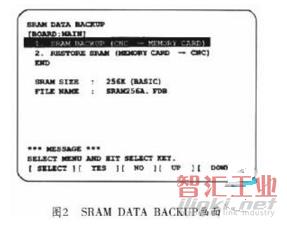
5) 选择“1. SARAM BACKUP( CNC→MEMORYCARD) ”,根据提示,选择“YES”确认备份,就将静态存储器数据保存到了存储卡中。
6) 按下“END”退到上一级菜单。
7) 在引导画面按下“END”,结束引导系统,启动CNC。
1.1.2 数据恢复
操作步骤1) - 4) 、6) 、7) 与数据备份相同,第5) 步时应选择“2. RESTORE SRAM ( MEMORYCARD→CNC) ”,将存储卡上的数据恢复到静态存储器内,从而完成数据恢复操作。
1.2 使用存储卡分别备份系统数据
1) 首先将20#参数设定为4,表示通过存储卡进行数据交换,如图3 所示。

2) 在编辑( EDIT) 方式下选择要传输的相关数据的画面。以参数为例,先按下软键[参数],再按下右侧的软健[0PR]( 操作) ,对数据进行操作:[参数][诊断][PMC ][系统][操作]
3) 接着按下右侧的扩展键,出现菜单:[ ][READ ][PUNCH][ ][ ]
4) 其中: [READ]表示从存储卡读取数据,[PUNCH]表示把数据备份到存储卡。[ ][ ][ALL][ ][NON - 0]
5) [ALL]表示备份全部参数,[NON - 0]表示仅备份非零的参数。[ ][ ][ ][CAN][EXEC]
6) 按下软键[EXEC],执行后即可看到[EXECUTE]闪烁,参数将保存到存储卡中。通过这种方式备份数据,备份的数据以默认名字存于存储卡中,例如备份的系统参数文件默认名字为“CNCPARAM”等。通过把PRM 100#3 设定为“1”可让传出的参数排列紧凑。
1.3 使用存储卡备份与恢复梯形图程序
先按下MDI 面板上的[SYSTEM]功能键,然后依次按下软键上的[PMC],[>],[I /O]菜单。在DEVIECE 一栏选择[M - CARD],如图4 所示。使用存储卡( M—CARD) 备份梯形图时,DEVICE处设置为M - CARD,FUNCTION 处设置为WRITE; 将存储卡上的梯形图程序恢复到CNC 上时,需将FUNCTION 处设置为READ。DATA KIND处设置为LADDER 时备份梯形图程序,设为PARAM时备份梯形图参数。FILE NO. 处为梯形图的名称,图中@ PMC. RA. 000 为默认名,也可以自定义输入@ XX,其中XX 为自定义名字,当使用小键盘时没有@ 符号,可用#代替。进行恢复操作时,梯形图从存储卡读入后应将DEVICE 设置为F - ROM,以便将传入的梯形图程序存入到系统F - ROM 中。

2 使用外部计算机进行数据的备份与恢复
使用外部PC 进行数据备份与恢复,也是一种非常普遍的做法。首先要设置与串口通信相关的参数,然后将PC 与CNC 用串口电缆连接好,最后进行数据的备份与恢复等操作。
2.1 数据备份
1) 准备PC 和FANUC 数控系统传输软件,如FANUC LADDERER - Ⅲ。当没有这个软件时用WINPCIN 也行。这个软件是西门子公司开发的专门用来进行数控系统数据输入、输出的。它既可以用到西门子系统中也可用于FANUC 0i 系统中,我院XK5032C 南通数控铣床采用的是FANUC Oi 系统,在没有FANUC LADDERER - Ⅲ软件时就用WINPCIN 软件代替过。这里我们以WINPCIN 为例进行介绍。
2) 把软件安装到PC 机上,用传输电缆连接PC与数控系统,其中传输电缆的接线如图5 所示。

3) 在数控系统中,按下[SYSTEM]功能键,进入[ALL I /O]画面,如图6 所示。设定传输参数,与外部PC 相匹配。

4) 在上位计算机上打开WINPCIN 软件。
5) 按下按钮RS232 Config 设置传输参数,选择二进制,并保存,使之与系统传输参数相匹配。
6) 按下按钮Receive Data 选定存储路径和文件名,使PC 进入接受数据的状态。
7) 使机床处于“EDIT”操作模式。
8) 在数控系统中,进入到[ALL I /O]画面,选择所要备份的文件( 如: 程序、参数、间距、伺服参数、主轴参数等可供选择) 。按下[操作]软键,进入到操作画面,再按下[PUNCH]软键,数据开始传输,直至完成。
2.2 数据恢复
1) 外部数据恢复的前5 个步骤与数据备份操作相同。
2) 从第6 步开始,在数控系统中,进入到[ALLI /O]画面,选择所要恢复的文件,如程序、参数、间距、伺服参数、主轴参数等。按下“操作”菜单,进入到操作画面,再按下[READ]软键,等待PC 将相应数据传入。
3) 在PC 机上打开传输软件WINPCIN,进入数据输出菜单,打开所要输出的数据,然后发送,直至传输完毕。
无论是数据备份还是数据恢复,都是在进行数据传送。需要注意的是: ①准备接收数据的一方先准备好,先处于接收状态; ②接受方与发送方两端通信参数设定要一致; ③用WINPCIN 必须要选用二进制,不能选用文本。
Copyright © 2015 ilinki.net Inc. All rights reserved. 智汇工业版权所有
电话:010-62314658 邮箱:service@ilinki.net
 主办单位:智汇万联(北京)信息技术有限公司
主办单位:智汇万联(北京)信息技术有限公司

